 tutoriels informatiques
tutoriels informatiques
 connaissances en informatique
connaissances en informatique
 20 commandes Linux et astuces pour doubler votre efficacité
20 commandes Linux et astuces pour doubler votre efficacité
20 commandes Linux et astuces pour doubler votre efficacité
Dans cet article, je partagerai quelques conseils de commandes Linux efficaces qui peuvent vous aider à gagner du temps et à éviter des problèmes inutiles. De plus, ces conseils peuvent vous aider à augmenter votre productivité.
Même si vous êtes déjà un utilisateur Linux expérimenté, il est toujours possible que vous ne maîtrisiez pas ces conseils même si vous utilisez Linux depuis de nombreuses années.
Astuces sympas du terminal Linux pour vous aider à gagner du temps et à augmenter votre productivité
Peut-être connaissez-vous déjà tout ou partie de ces commandes Linux. Que vous le sachiez ou non, n'hésitez pas à partager vos conseils et idées dans les commentaires.
Certains de ces conseils dépendent également de la façon dont le shell est configuré. Commençons maintenant !
1. Utilisez la touche de tabulation pour l'achèvement automatique
Je vais commencer par quelque chose de visible mais de très important : la complétion des onglets.
Lors de la saisie dans le terminal Linux, appuyer sur la touche Tab affiche toutes les options possibles qui correspondent au début du caractère que vous avez tapé.
Par exemple, si vous souhaitez copier un fichier appelé linuxidc.txt, tapez simplement « cp l » et appuyez sur la touche de tabulation pour voir les options possibles.
Utilisez la touche Tab pour la saisie semi-automatique
2. Revenez au répertoire de travail précédent
Lorsque vous constatez que vous devez revenir à un répertoire précédent, vous pouvez le faire en entrant la commande suivante : Si le chemin de votre répertoire actuel est long et que vous devez accéder à un autre répertoire dans un chemin complètement différent, dans ce cas, Tapez simplement la commande :
cd -
Cela vous ramènera à votre répertoire de travail précédent. Vous n'avez pas besoin de saisir de longs chemins de répertoire ni de copier-coller.
Basculez facilement entre les répertoires comme ceci :
$ cd -bash: cd: OLDPWD 未设定
C'est parce que la commande cd définit la valeur de la variable d'environnement OLDPWD. La variable d'environnement OLDPWD ne contiendra aucune valeur sauf si vous exécutez la commande cd au moins une fois
cd – Les résultats des commandes cd $OLDWPD ne sont pas les mêmes dans tous les environnements.
3. Retour au répertoire principal
C'est tellement évident. Vous pouvez accéder à votre répertoire personnel depuis n'importe où dans la ligne de commande Linux en utilisant la commande suivante :
cd ~
Cependant, vous pouvez également simplement utiliser le CD pour revenir au répertoire personnel :
cd
La plupart des distributions Linux modernes ont un shell préconfiguré pour cette commande. Enregistrez au moins deux frappes ici.

快速返回主目录
4、列出目录的内容
您一定在想在列出目录内容的命令中还有了什么技巧。每个人都知道在这种情况下使用ls -l。
就是这样。大多数人使用ls -l来列出目录的内容,而同样的事情也可以用下面的命令来完成:
ll
同样,这也取决于Linux发行版和shell配置,但是您很可能能够在大多数Linux发行版中使用它。
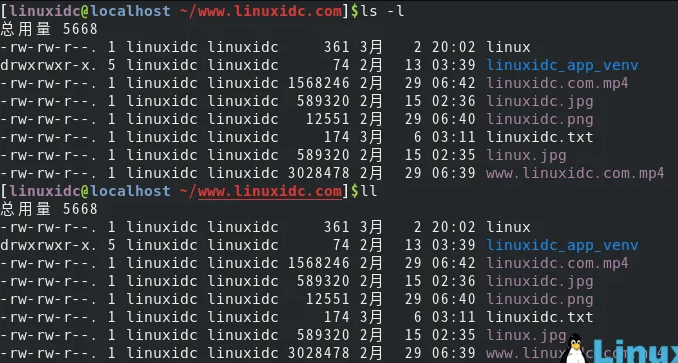
使用ll而不是ls -l
5、在一个命令中运行多个命令
假设您必须一个接一个地运行几个命令。您是否在等待第一个命令完成运行,然后执行下一个命令?
那么,您可以使用“;”分隔符。这样,您可以在一行中运行许多命令。无需等待先前的命令完成后再执行其他任务。
command_1; command_2; command_3
6、仅在上一个命令成功的情况下,才能在一个命令中运行多个命令
在上一个命令中,您了解了如何在一个命令中运行多个命令以节省时间。但很多时候你必须确保命令不会失败才能执行下一条命令,那怎么半?
比如您要构建代码,然后在构建成功的情况下才接着运行make。
在这种情况下,可以使用<br>&&
分隔符。<br>&&
确保下一条命令仅在上一条命令成功执行时运行。
command_1 && command_2
此命令的一个很好的例子是当您使用 <br>sudo apt update && sudo apt upgrade
升级系统时。
7、轻松搜索您使用过的命令
想象一下一种情况,您在几分钟/几小时前使用了很长的命令,而您不得不再次使用它。问题是您不再记得确切的命令了。
反向搜索是您的救星。您可以使用搜索词在历史记录中搜索命令。
只需使用<br>ctrl + r
键即可启动反向搜索并键入命令的某些部分。它将查询历史记录,并向您显示与搜索词匹配的命令。
ctrl + r 搜索词
默认情况下,它将仅显示一个结果。要查看更多与您的搜索字词匹配的结果,您将不得不反复使用ctrl + r。要退出反向搜索,只需使用Ctrl + C。

在命令历史记录中进行反向搜索
请注意,在某些
Bash Shell
中,还可以在搜索词中使用Page Up和Down键,它将自动完成命令。
8、解除Linux终端意外冻结的Ctrl + S
在很多类Unix 的系统上,Ctrl-S 都有特殊的含义:它会“冻结”终端(它曾经被用来暂停快速滚动)。因为“保存”一般也是用这个快捷键,所以经常会有人不假思索地按下这个快捷键,结果大多数人都会被搞糊涂(我也经常犯这个错误)。解冻终端是用Ctrl-Q,所以如果你忽然发觉终端看起来被冻结了,试一下Ctrl-Q,看能不能释放它。
9、移至行首或行尾
假设您正在键入一个长命令,并且在途中您意识到必须在开始时进行一些更改。您将使用几次向左键击移动到行的开头。并且类似地进行到该行的末尾。
当然,您可以在此处使用Home和
End键
,但是也可以使用Ctrl + A转到行的开头,并使用Ctrl + E转到结尾。
动图演示如下
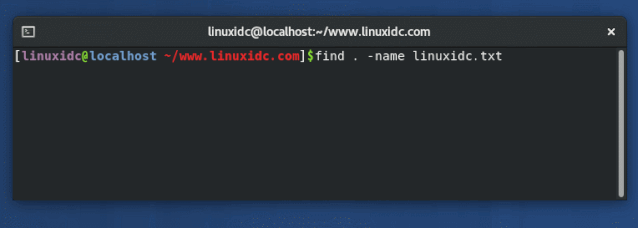
移至该行的开头或结尾
我发现它比使用Home和End键更方便,尤其是在笔记本电脑上。
10、实时读取日志文件
在需要在应用程序运行时分析日志的情况下,可以将tail命令与-F选项一起使用。
tail -F linuxidc_log
等同于<br>--follow=name --retry
,根据文件名进行追踪,并保持重试,即该文件被删除或改名后,如果再次创建相同的文件名,会继续追踪。
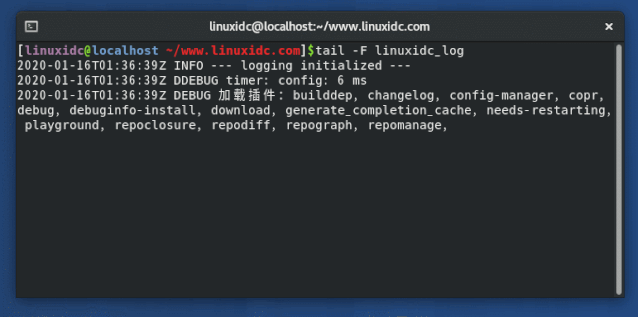
11、读取压缩日志而不解压缩
服务器日志通常被gzip压缩以节省磁盘空间。这给分析日志的开发人员或系统管理员带来了一个问题。您可能必须将其scp到本地,然后提取它来访问文件,因为有时您没有提取日志的写权限。
值得庆幸的是,在这种情况下,z命令可以帮助您。z命令提供了用于处理日志文件(例如less,cat,grep等)的常规命令的替代方法。
这样您就可以使用zless,zcat,zgrep等命令查看压缩包的内容,甚至不必显式提取压缩文件。
$zcat linuxidc_log.zip | more
不解压缩读取压缩文件
12、使用 less读取文件
要查看文件的内容,cat不是选择,特别是如果文件很大。cat命令将在屏幕上显示整个文件。
您可以使用Vi,Vim或其他基于终端的文本编辑器,但是如果您只想读取文件,则 less 命令是更好的选择。
<code style="padding: 0px;max-width: 1000%;text-align: left;position: relative;font-family: Consolas, 'Liberation Mono', Menlo, Courier, monospace"> less -N linuxidc.txt</code> <code style="padding: 0px;max-width: 1000%;text-align: left;position: relative;font-family: Consolas, 'Liberation Mono', Menlo, Courier, monospace"> <br></code> <code style="padding: 0px;max-width: 1000%;text-align: left;position: relative;font-family: Consolas, 'Liberation Mono', Menlo, Courier, monospace"> //按下v键来编辑文件</code> <code style="padding: 0px;max-width: 1000%;text-align: left;position: relative;font-family: Consolas, 'Liberation Mono', Menlo, Courier, monospace"> //退出编辑器后,你可以继续用less浏览了</code>
您可以在更少的范围内搜索字词,按页移动,高亮与行号等。
13、使用
<br>
!$
重新使用上一个命令中的最后一项
在许多情况下,使用上一个命令的参数很方便。
假设您必须创建一个目录,然后进入新创建的目录。那么,您可以使用<br>!$
选项。
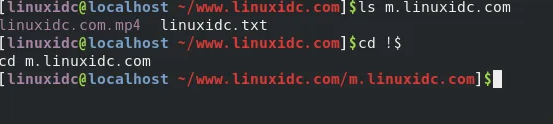
使用 !$
更好的方法您可以使用使用<br>alt + .
。在最后一个命令的选项之间来回移动的次数。
14、用
!!重用当前命令中的上一个命令。
您可以使用!!调用前面的整个命令。当您必须运行一个命令并意识到它需要root特权时,这一点特别有用。
一个快速 sudo !! 省去了很多击键。

用<br>!!
重用当前命令中的上一个命令。
15、使用别名来修正错别字
您可能已经知道Linux中的别名命令是什么。你能做的是,用它们来修正打字错误。
例如,您可能经常将grep输入为gerp。如果您以这种方式在您的bashrc中放置一个别名:
alias gerp=grep
这样,您无需再次输入命令。
16、在Linux终端中复制粘贴
这一点有点模棱两可,因为它取决于Linux发行版和终端应用程序。但通常,您应该能够使用以下快捷键复制粘贴命令:
-
选择要复制的文本,然后右键单击以粘贴(在Putty和其他Windows SSH客户端中有效)
选择要复制的文本,然后单击鼠标中键(滚动按钮)以进行粘贴
Ctrl + Shift + C表示复制,Ctrl + Shift + V表示粘贴
17、终止正在运行的命令/进程
这可能太明显了。如果有一个命令正在运行运行,并且您想退出该命令,则可以按Ctrl + C停止该正在运行的命令。
18、清空文件而不删除它
如果只想清空文本文件的内容而不删除文件本身,则可以使用类似于以下命令:
> 文件名
19、查找是否有包含特定文本的文件
在 Linux 命令行中有多种搜索和查找方法。但是,当您只想查看是否有包含特定文本的文件时,可以使用以下命令:
grep -Pri 要搜索的字符串 路径
20、对任何命令都可使用帮助命令(help)
最后我将用一个更明显但却非常重要的“技巧”来结束本文,即使用命令或命令行工具的帮助命令(help)。
几乎所有的命令和命令行工具都带有一个帮助页面,显示如何使用该命令。经常使用帮助会告诉你这个工具/命令的基本用法。
比如bc命令的帮助:
$bc -help
您最喜欢哪个 Linux 命令行技巧?
本文讨论的技巧应该可以在几乎所有Linux发行版和shell中使用,而不需要安装新工具。我还建议在Linux中使用alias命令将复杂的命令替换为简单的命令。可以让你节省很多时间。
Ce qui précède est le contenu détaillé de. pour plus d'informations, suivez d'autres articles connexes sur le site Web de PHP en chinois!

Outils d'IA chauds

Undresser.AI Undress
Application basée sur l'IA pour créer des photos de nu réalistes

AI Clothes Remover
Outil d'IA en ligne pour supprimer les vêtements des photos.

Undress AI Tool
Images de déshabillage gratuites

Clothoff.io
Dissolvant de vêtements AI

Video Face Swap
Échangez les visages dans n'importe quelle vidéo sans effort grâce à notre outil d'échange de visage AI entièrement gratuit !

Article chaud

Outils chauds

Bloc-notes++7.3.1
Éditeur de code facile à utiliser et gratuit

SublimeText3 version chinoise
Version chinoise, très simple à utiliser

Envoyer Studio 13.0.1
Puissant environnement de développement intégré PHP

Dreamweaver CS6
Outils de développement Web visuel

SublimeText3 version Mac
Logiciel d'édition de code au niveau de Dieu (SublimeText3)

Sujets chauds
 Utiliser le Gestionnaire des tâches sous Linux
Aug 15, 2024 am 07:30 AM
Utiliser le Gestionnaire des tâches sous Linux
Aug 15, 2024 am 07:30 AM
Il existe de nombreuses questions que les débutants sous Linux posent souvent : « Linux a-t-il un gestionnaire de tâches ? », « Comment ouvrir le gestionnaire de tâches sous Linux ? » Les utilisateurs de Windows savent que le gestionnaire de tâches est très utile. Vous pouvez ouvrir le Gestionnaire des tâches en appuyant sur Ctrl+Alt+Suppr sous Windows. Ce gestionnaire de tâches vous montre tous les processus en cours d'exécution et la mémoire qu'ils consomment, et vous pouvez sélectionner et tuer un processus à partir du programme gestionnaire de tâches. Lorsque vous utiliserez Linux pour la première fois, vous rechercherez également quelque chose qui équivaut à un gestionnaire de tâches sous Linux. Un expert Linux préfère utiliser la ligne de commande pour rechercher les processus, la consommation de mémoire, etc., mais ce n'est pas obligatoire
 Résoudre le problème de l'affichage tronqué des graphiques et des diagrammes sur le serveur de surveillance chinois Zabbix
Jul 31, 2024 pm 02:10 PM
Résoudre le problème de l'affichage tronqué des graphiques et des diagrammes sur le serveur de surveillance chinois Zabbix
Jul 31, 2024 pm 02:10 PM
La prise en charge du chinois par Zabbix n'est pas très bonne, mais parfois nous choisissons toujours le chinois à des fins de gestion. Dans l'interface Web surveillée par Zabbix, le chinois sous l'icône graphique affichera des petits carrés. Ceci est incorrect et nécessite le téléchargement de polices. Par exemple, "Microsoft Yahei", "Microsoft Yahei.ttf" est nommé "msyh.ttf", téléchargez la police téléchargée dans /zabbix/fonts/fonts et modifiez les deux caractères dans /zabbix/include/defines.inc.php. fichier dans definition('ZBX_GRAPH_FONT_NAME','DejaVuSans');define('ZBX_FONT_NAME'
 7 façons de vous aider à vérifier la date d'enregistrement des utilisateurs Linux
Aug 24, 2024 am 07:31 AM
7 façons de vous aider à vérifier la date d'enregistrement des utilisateurs Linux
Aug 24, 2024 am 07:31 AM
Saviez-vous comment vérifier la date de création d'un compte sur un système Linux ? Si vous le savez, que pouvez-vous faire ? Avez-vous réussi ? Si oui, comment faire ? Fondamentalement, les systèmes Linux ne suivent pas ces informations, alors quelles sont les autres manières d'obtenir ces informations ? Vous vous demandez peut-être pourquoi je vérifie cela ? Oui, il existe des situations dans lesquelles vous devrez peut-être consulter ces informations et elles vous seront utiles à ce moment-là. Vous pouvez utiliser les 7 méthodes suivantes pour vérifier. Utilisez /var/log/secure Utilisez l'outil aureport Utilisez .bash_logout Utilisez la commande chage Utilisez la commande useradd Utilisez la commande passwd Utilisez la dernière commande Méthode 1 : Utilisez /var/l
 Que dois-je faire si les polices WPS manquantes sous le système Linux entraînent une déformation du fichier ?
Jul 31, 2024 am 12:41 AM
Que dois-je faire si les polices WPS manquantes sous le système Linux entraînent une déformation du fichier ?
Jul 31, 2024 am 12:41 AM
1. Recherchez les polices wingdings, wingdings2, wingdings3, Webdings et MTExtra sur Internet 2. Entrez dans le dossier principal, appuyez sur Ctrl+h (afficher les fichiers cachés) et vérifiez s'il existe un dossier .fonts. Sinon, créez. 3. Copiez les polices téléchargées telles que wingdings, wingdings2, wingdings3, Webdings et MTExtra dans le dossier .fonts du dossier principal. Ensuite, démarrez wps pour voir s'il existe toujours une boîte de dialogue de rappel « Police manquante dans le système ». sinon, juste du succès Notes : wingdings, wingdin
 Apprenez à ajouter des polices à Fedora en 5 minutes
Jul 23, 2024 am 09:45 AM
Apprenez à ajouter des polices à Fedora en 5 minutes
Jul 23, 2024 am 09:45 AM
Installation à l'échelle du système Si vous installez une police à l'échelle du système, elle sera disponible pour tous les utilisateurs. La meilleure façon de procéder est d'utiliser les packages RPM des référentiels de logiciels officiels. Avant de commencer, ouvrez l'outil "Logiciel" dans Fedora Workstation, ou d'autres outils utilisant le référentiel officiel. Sélectionnez la catégorie « Modules complémentaires » dans la barre de sélection. Sélectionnez ensuite « Polices » dans la catégorie. Vous verrez les polices disponibles similaires à celle de la capture d'écran ci-dessous : Lorsque vous sélectionnez une police, certains détails apparaîtront. Selon plusieurs scénarios, vous pourrez peut-être prévisualiser un exemple de texte pour la police. Cliquez sur le bouton "Installer" pour l'ajouter à votre système. En fonction de la vitesse du système et de la bande passante du réseau, ce processus peut prendre un certain temps.
 Installation et configuration de Centos 7 Serveur de synchronisation de l'heure réseau NTP
Aug 05, 2024 pm 10:35 PM
Installation et configuration de Centos 7 Serveur de synchronisation de l'heure réseau NTP
Aug 05, 2024 pm 10:35 PM
Environnement expérimental : OS : LinuxCentos7.4x86_641. Affichez le fuseau horaire actuel du serveur, répertoriez le fuseau horaire et définissez le fuseau horaire (s'il s'agit déjà du fuseau horaire correct, veuillez l'ignorer) : #timedatectl#timedatectllist-timezones#timedatectlset-timezoneAsia. /Shanghai2. Compréhension des concepts de fuseau horaire : GMT, UTC, CST, DSTUTC : La terre entière est divisée en vingt-quatre fuseaux horaires. Dans les situations de communication radio internationale, dans un souci d'unification, une heure unifiée est utilisée, appelée Temps coordonné universel (UTC : UniversalTim).
 Comment connecter deux hôtes Ubuntu à Internet à l'aide d'un seul câble réseau
Aug 07, 2024 pm 01:39 PM
Comment connecter deux hôtes Ubuntu à Internet à l'aide d'un seul câble réseau
Aug 07, 2024 pm 01:39 PM
Comment utiliser un câble réseau pour connecter deux hôtes Ubuntu à Internet 1. Préparez l'hôte A : ubuntu16.04 et l'hôte B : ubuntu16.042. L'hôte A possède deux cartes réseau, l'une est connectée au réseau externe et l'autre est connectée. pour accueillir B. Utilisez la commande iwconfig pour afficher toutes les cartes réseau sur l'hôte. Comme indiqué ci-dessus, les cartes réseau sur l'hôte A (ordinateur portable) de l'auteur sont : wlp2s0 : Il s'agit d'une carte réseau sans fil. enp1s0 : carte réseau filaire, la carte réseau connectée à l'hôte B. Le reste n’a rien à voir avec nous, inutile de s’en soucier. 3. Configurez l'adresse IP statique de A. Modifiez le fichier #vim/etc/network/interfaces pour configurer une adresse IP statique pour l'interface enp1s0, comme indiqué ci-dessous (où #==========
 lancer! Exécuter DOS sur Raspberry Pi
Jul 19, 2024 pm 05:23 PM
lancer! Exécuter DOS sur Raspberry Pi
Jul 19, 2024 pm 05:23 PM
Différentes architectures de processeur signifient qu'exécuter DOS sur le Raspberry Pi n'est pas facile, mais ce n'est pas très compliqué. FreeDOS est peut-être familier à tout le monde. Il s'agit d'un système d'exploitation complet, gratuit et bien compatible pour DOS. Il peut exécuter certains anciens jeux DOS ou logiciels commerciaux, et peut également développer des applications embarquées. Tant que le programme peut fonctionner sur MS-DOS, il peut fonctionner sur FreeDOS. En tant qu'initiateur et coordinateur du projet FreeDOS, de nombreux utilisateurs me poseront des questions en tant qu'initié. La question qu'on me pose le plus souvent est : « FreeDOS peut-il fonctionner sur un Raspberry Pi ? » Cette question n'est pas surprenante. Après tout, Linux fonctionne très bien sur le Raspberry Pi





